Manome, kad dabar jūs būtumėte perėję į „Edge“ ir būtumėte radę tai gana greičiau ir stilingas nei „Chrome“ ir kitose naršyklėse. Jums, kaip naujam „Edge“ vartotojui, gali būti nežinomos tam tikros „Edge“ funkcijos ir nustatymai. „Edge“ taip pat šiek tiek skiriasi nuo „Internet Explorer“ ir pateikia naujesnį būdą nei kitos naršyklės naršymo istorijai tyrinėti ir modifikuoti.
Rekomenduojamas: Išvalykite visus „Windows 10“ talpyklos duomenų tipus
Šiame skyriuje turėtume padėti jums ištrinti naršymo istoriją arba ją pakeisti. Kitose naršyklėse buvo lengviau atidaryti ir modifikuoti naršymo istoriją arba privatumo nustatymus paspaudus sparčiuosius klavišus „ctrl“ + „shift“ + „delete“. Bet naudodami „Microsoft Edge“ galite pasiekti nustatymus paprasčiausiai atlikdami šiuos veiksmus
Taip pat skaitykite: – Kaip peržiūrėti svetainės naršymo istoriją net tada, kai naršyklės talpykla išvalyta
Tiesiogiai ištrinkite naršymo istoriją jos nepažiūrėję
Viršutiniame dešiniajame kampe rasite mygtuką „Daugiau veiksmų“ (…), spustelėkite jį.
Spustelėkite parametrus.

slinkite žemyn, kad rastumėte Išvalyti naršymo duomenis, po kuriuo rasite mygtuką „Pasirinkite, ką išvalyti“. Spustelėkite tą.
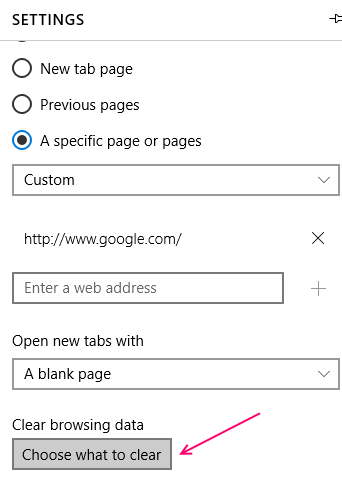
Dabar bus atidarytas daiktų sąrašas. Čia galite pasirinkti, ką pašalinti.

Kaip peržiūrėti ir išvalyti naršymo istoriją „Microsoft Edge“
I ŽINGSNIS: - viršutiniame dešiniajame kampe esančioje įrankių juostoje spustelėkite tris horizontaliai išdėstytus HUB mygtukus. Spustelėkite jį ir tada pasirinkite Istorijos mygtukas skirtukas (3 iš dešinės).
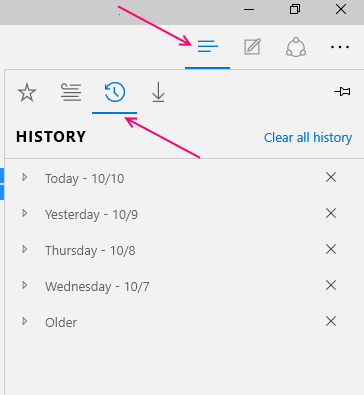
II ŽINGSNIS -: Tai atvers praeityje peržiūrėtų jūsų tinklalapių sąrašą pagal paskutinę valandą, praėjusią dieną ir praėjusią savaitę. Čia galite rasti bet kurį puslapį, kurio ieškojote. Tiesiog spustelėkite konkretų Šiandien, Vakar ir kt.
III ŽINGSNIS -: Jei norite ištrinti konkrečius tinklalapius, galite tai padaryti spustelėdami kryžiaus mygtuką. Tai tiesiogiai ištrins tą istoriją. Taip pat galite dešiniuoju pelės mygtuku spustelėkite norimą ištrinti tinklalapį ir spustelėkite parinktį Ištrinti.
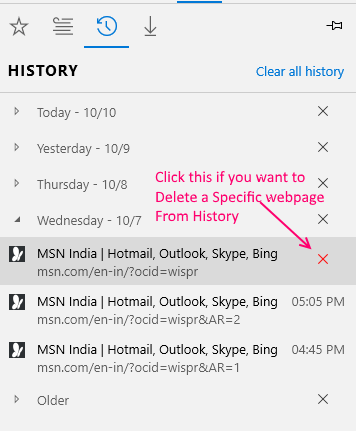
Jei turite ir kitų nuorodų iš tos pačios svetainės ir norite jas taip pat ištrinti, jų nereikia ieškoti dar ir dar kartą, tiesiog dešiniuoju pelės mygtuku spustelėkite pelės klavišą ir pasirinkite „Ištrinti visas svetaines
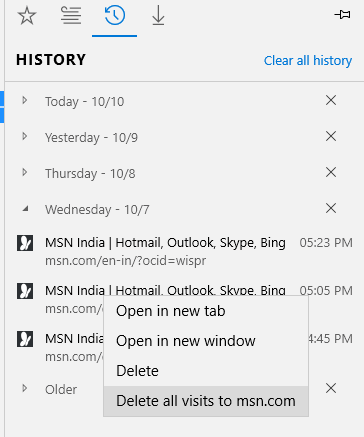
IV ŽINGSNIS -: Jei nė vienas jūsų nedomina ir norite išvalyti visą partiją, galite tęsti spustelėdami nuorodą „Išvalyti visą istoriją“.
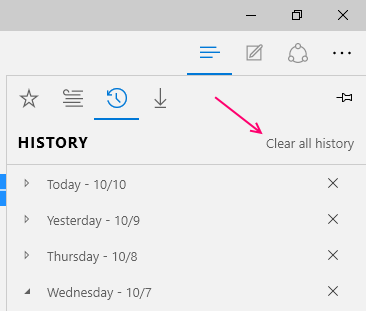
V ŽINGSNIS -: Atsivers kitos parinktys, kurios paklaus jūsų apie naršymo istorijos, slapukų ir išsaugotų svetainių duomenų, talpykloje saugomų duomenų ir failų, atsisiuntimų istorijos ir kt. Ištrynimą. Galite pasirinkti, ką norite ištrinti. Galite pasirinkti, ką norite pašalinti, ir paspauskite mygtuką Išvalyti.

Naršymo istorija rodo, kad jūsų tinklalapiai buvo atidaryti naršyklėje per savaitę.
Slapukuose ir išsaugotuose svetainės duomenyse yra jūsų nustatymų sąranka, kuri būtų naudojama norint įvesti jūsų informaciją kur nors ar aptikti jūsų vietą ir pan.
Talpykloje saugomi duomenys ir failai saugo medijos failus jūsų kompiuteryje taip, kad kitą kartą atidarius tinklalapį, jis bus greičiau įkeltas.
Atsisiuntimų istorija išsaugo atsisiunčiamų failų iš tinklo sąrašą. Tai ištrynus, failai neištrinami, o tik sąrašas.
Formos duomenys, slaptažodžiai, medijos licencijos ir kt. yra asmeninė informacija, kurią įvedėte įvairioje svetainėje ir kuri buvo išsaugota čia.
„Microsoft Edge“ yra atnaujinimo procesas, todėl ateityje jis gali būti išplėstas, kad būtų lengviau. Būsimas atnaujinimas gali būti tinklalapių rūšiavimas pagal svetainės pavadinimą arba dažniausiai lankomus / dažnai naudojamus, kaip yra „Internet Explorer“. Sekite naujienas... ..